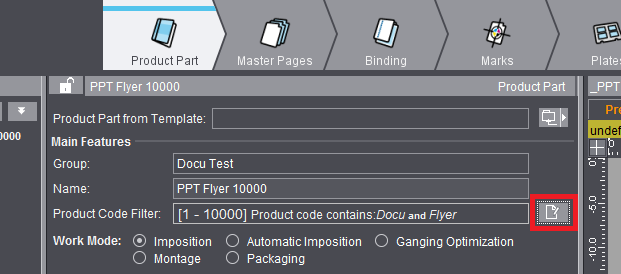
Editor de filtro de código de producto
Abrir el editor de filtro de código de producto
El editor de filtro de código de producto se puede abrir, por un lado, en el editor de parte de pedido en el paso de trabajo “Parte de pedido” independientemente del modo de trabajo elegido:
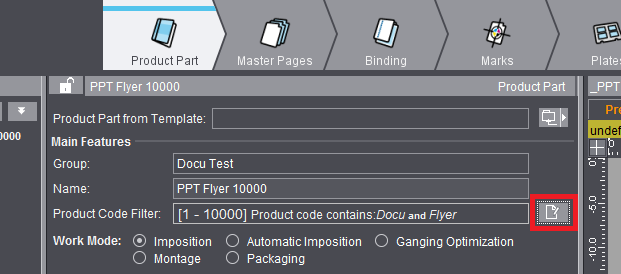
El filtro definido se guarda con el original de parte de pedido. En el pedido abierto se muestra solo el filtro de código de producto (en caso de que por lo menos se haya definido un criterio) pero no se puede editar debido a que una modificación en el filtro no puede tener influencia en el trabajo actual:
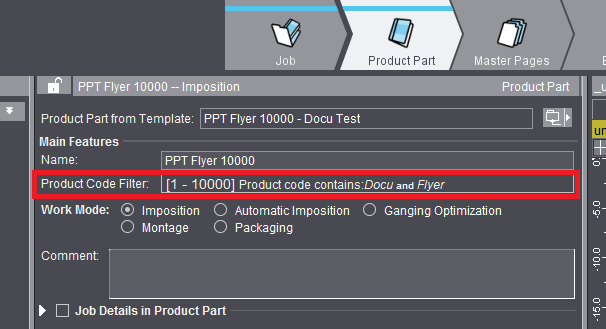
Por otro lado, el editor de filtro de código de producto se puede abrir en el editor de originales de segmento cuando se crean originales de segmento (solo con la licencia “Ganging with Segments for Finishing”). Aquí se define con qué códigos de producto se debe utilizar un original de segmento. Si no se especifica un código de producto, el original de segmento estará prácticamente inactivo.
Crear filtro de código de producto
En el editor de código de producto se pueden definir componentes que deben aplicarse en la búsqueda de código de producto.
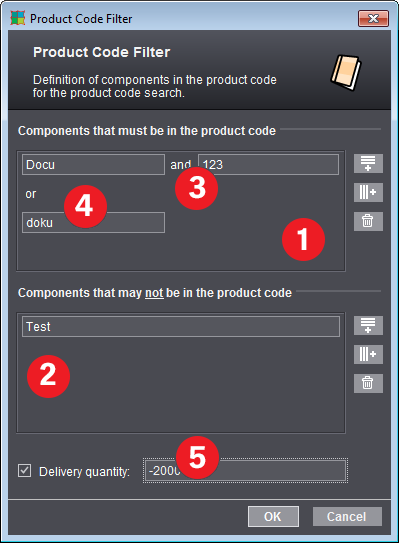
En el lado izquierdo hay una lista de componentes del filtro de código de producto; a la derecha están los botones para editar esta lista. Dos listas de componentes de código de producto están disponibles:
•En la lista superior se muestran todos los componentes que deben estar contenidos en el código de producto. (1)
•En la lista inferior se muestran los componentes que no deben estar contenidos en el código de producto. (2)
Básicamente las hileras tienen enlaces “O”, es decir, el código de producto debe contener los componentes de una o de otra hilera para cumplir el criterio de filtro. Las columnas dentro de una hilera tienen el enlace “Y”, es decir, el código de producto debe presentar todos los componentes de las columnas en esta hilera. Las siguientes posibilidades de edición están disponibles:

|
“Nueva hilera de componente de código de producto”: se añade una nueva hilera de componente a la lista. Esta está enlazada con las otras hileras con O. (4) |

|
“Nueva columna de componente de código de producto”: se añade una nueva columna de componente a la hilera de componente marcada. Esta está enlazada con las otras columnas de la misma hilera con Y. (3) |

|
“Eliminar celda de componente de código de producto”: La celda de componente marcada se elimina de la lista. Si la hilera afectada tiene varias columnas, las demás columnas se conservan. |
Las hileras o columnas se marcan haciendo clic en el campo de texto perteneciente.
Para hacer una introducción rápida, los códigos de producto de una hilera también se pueden introducir con *. De esta manera, “glossy*A4”, que se introduce en una sola palabra en una hilera, es idéntico a las dos columnas “glossy” y “A4”.
Filtrar con cantidades a ser suministradas
Adicionalmente, con la cantidad a ser suministrada predeterminada se puede influenciar la búsqueda del código de producto (5).
La cantidad a suministrarse se indica como rango. Ejemplos:
•-500: Rango sin límite hacia abajo; hacia arriba hasta 500 inclusive
•500- 1000: Rango que incluye estos límites
•1000- : Rango sin límite hacia arriba
Estos parámetros se guardan con el trabajo/parte del pedido.
El dato de la cantidad a ser suministrada le permite trabajar con diferentes originales según la tirada. Para ello usted combina los originales respectivos con el mismo código de producto, pero en el filtro indica cada vez otra cantidad a ser suministrada, de modo que cubra todo su rango de cantidades a ser suministradas usando varios originales.
Cuando defina los filtros con cantidades a ser suministradas hay que tener en cuenta que la búsqueda de códigos de producto en originales de partes de pedido no es igual a la de los originales de segmento:
•Los originales de partes de pedido se examinan en la búsqueda de códigos de producto en orden alfabético. Cuando se encuentra el primer original adecuado, ya no se examinan los demás originales.
•Los originales de segmento se examinan siempre en su totalidad. Esto quiere decir: Si existen varios originales de segmento para un código de producto, las cantidades a ser suministradas para todos estos originales de segmento se deben definir claramente y de manera que se puedan diferenciar entre si, ya que de no ser así se generarían segmentos intercalados con una consecuente aplicación múltiple.
Ejemplo:
La utilización de tres originales de partes de pedido para el mismo código de producto debe ser controlada mediante la cantidad a ser suministrada:
•A1 con dato de cantidad a ser suministrada “1-1000” en el filtro de código de producto
A2 con dato de cantidad a ser suministrada “1001-5000”
A3 con dato de cantidad a ser suministrada “5001-” para todas las tiradas que tengan más de 5000 unidades
•De manera alternativa se podría en este ejemplo para A3 prescindir del datos de la cantidad a ser suministrada, ya que los originales serán examinados en orden alfabético y A3 será examinado recién cuando A1 y A2 no se cumplan debido a los datos de cantidades a ser suministradas.
•Una definición de este tipo sin dato de cantidad a ser suministrada debe estar necesariamente colocada al final en el orden alfabético. Si en el ejemplo A1 no hubiera datos de cantidad a ser suministrada y A2 “1-1000” así como A3 “1001-5000” tuvieran rangos fijos de cantidades a ser suministradas, A2 y A3 no se utilizarían ya que A1 sería examinado en primer lugar en el orden se búsqueda alfabético, y siempre se cumpliría.
Por tal razón se recomienda indicar siempre rangos fijos de cantidades a ser suministradas para todos los originales de partes de pedido del mismo código de producto, para tener una vista general clara y ver si se cubren todos los rangos de cantidades a ser suministradas, evitando así errores.
•En los originales de segmento el caso es diferente. Cuando el procesamiento posterior en diversas máquinas debe ser controlado mediante la tirada, esto funcionará solo cuando se especifiquen rangos fijos de cantidades a ser suministradas para todos los originales, es decir, p. ej. A1=“1-1000”, A2=“1001-5000” y A3=“5001-”. Si se indicara A3 como filtro de código de producto sin restricción de cantidades a ser suministradas, con una tirada de 2000 se aplicaría A2 así como también A3, es decir, se generarían dos segmentos intercalados (vea también originales de segmento > Pestañeta “General”).